Kā uzņemt, saglabāt, ierakstīt vai lejupielādēt straumēšanas audio bez maksas
Ever brīnums, kā jūs varētu ierakstīt vai kraķis dziesmu, kas tiek straumēta visā Internetonto datorā bez maksas? Mēģinot lejupielādēt straumēšanas audio tieši datorā, var būt diezgan grūti, jo vietnēs parasti ir atšķirīgi drošības pasākumi, kas padara to gandrīz neiespējamu, ja vien neesat hakeris.
Tomēr viens drošs veids, kā ierakstīt straumēšanas audio no jebkuras tīmekļa vietnes, ir vienkārši uztvert to, izmantojot skaņas karti datorā. Būtībā ir programmas, kas var ierakstīt visu, ko atskaņo datora skaļruņi, tādēļ, ja jūs to dzirdat, to var ierakstīt. Protams, jums būs jāklausās visa dziesma kopš ieraksta tiešraides, bet tas noteikti ir daudz vieglāk, nekā mēģināt lejupielādēt failu no tīmekļa vietnes tieši.
Ir vērts atzīmēt, ka mēģinot uztvert vai ierakstīt audio plūsmas internetā, var tikt pārkāpti autortiesību likumi, tāpēc, cerams, jūs tikai mēģināt ierakstīt ar autortiesībām nesaistītus materiālus! Turklāt, atkarībā no skaņas kartes, jūs varat vai nevarēsiet ierakstīt datora atskaņošanu. Par laimi ir tas, ka to var izmantot, izmantojot vīriešu un vīriešu 1/8 skaņas kabeli, ko sauc arī par cilpas kabeli. Jūs vienu galu pievienojat mikrofona ligzdai un otru galu austiņu ligzdai un pēc tam ierakstiet.
Ir dažas bezmaksas programmas, kuras varat izmantot, lai gan izvēle ir ļoti ierobežota. Es arī minēšu pāris shareware programmas, jo tām ir vairāk iespēju. Tāpat, ja jūs vienkārši vēlaties ierakstīt dziesmas, kuras dzirdat no radio, es minēšu arī vienu iespēju.
Audacity
Ja neesat dzirdējis par Audacity, tas ir bezmaksas atvērtā pirmkoda skaņas redaktors un ierakstītājs. Iespējams, ka tas ir labākais veids, kā bez maksas ierakstīt datorā atskaņoto skaņu.

Būtībā jums jādodas uz Preferences un jāmaina ieraksta iestatījumi. Kā jau iepriekš minēju, ierīce būs atkarīga no tā, vai jūsu skaņas karte atbalsta datora atskaņošanu. Ja nē, jums jāizmanto kabelis un jāmaina ierīce. Izklausās sarežģīti? Tas ir ok, Audacity ir awesome guide par visu lieta tiešsaistē.
http://manual.audacityteam.org/man/Tutorial_-_Recording_audio_playing_on_the_computer
Arī pēc noklusējuma programmatūras patentu dēļ Audacity nevar eksportēt ierakstu MP3 faila formātā. Ja vēlaties to darīt, jums ir jāinstalē LAME MP3 Encoder par Audacity.
Ir daudz apmācības tiešsaistē par datora izejas ierakstīšanu, izmantojot Audacity, un tas tiešām ir labākais veids dienas beigās.
Krut
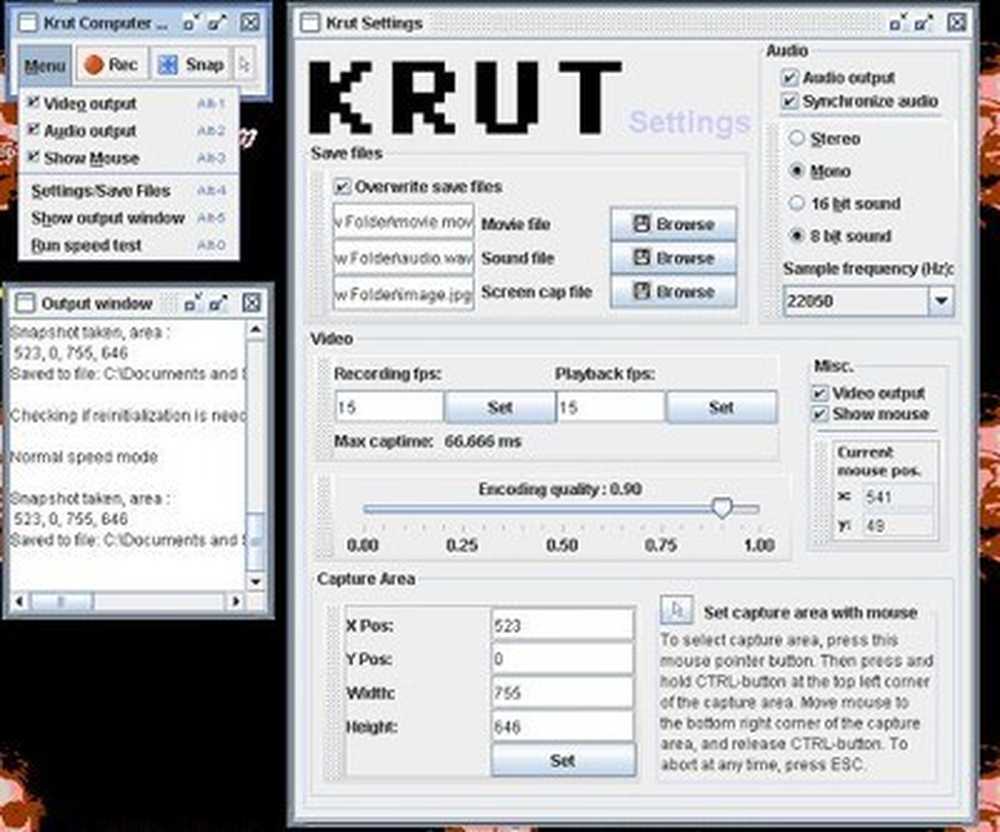
Krut ir bezmaksas programma, kas ierakstīs audio un video uz atsevišķiem failiem, kas ir ļoti ērti. Audio tiek ierakstīts WAV formātā, bet vienmēr var izmantot citu programmu, lai pārvērstu audio formātus. Ieraksta kvalitāte ir laba, un viņiem ir arī rokasgrāmata tiešsaistē, kas izskaidro visas dažādās iespējas un funkcijas.
CamStudio

CamStudio ir atvērtā pirmkoda ekrānu ierakstītājs, kas arī ļauj ierakstīt jūsu datorā atskaņoto skaņu. Tā ieraksta, lai AVI, tāpēc tas nozīmē, ka jums būs jāizmanto dažas citas metodes, lai iegūtu audio MP3 failā. Tas ir divpakāpju process, bet tas nav viss sarežģīts. Audacity, CamStudio un Krut ir trīs labas freeware programmas, un es minēju vēl divus šī amata apakšpusē, bet izmantoju tos kā pēdējo līdzekli. Es paskaidroju tālāk.
Interneta radio ierakstīšana
Ja jūs klausāties daudz mūzikas tiešsaistē no Last.fm vai Spotify utt., Tad ir daži rīki, kurus varat izmantot, lai attēlotu šīs dziesmas, kad tās atskaņo un pārvērš tās MP3 failos. Pirmkārt, es pieminēšu dažas interneta radio programmas, kas ļauj klausīties radio stacijas un ierakstīt tās vienlaicīgi.
ScreamerRadio
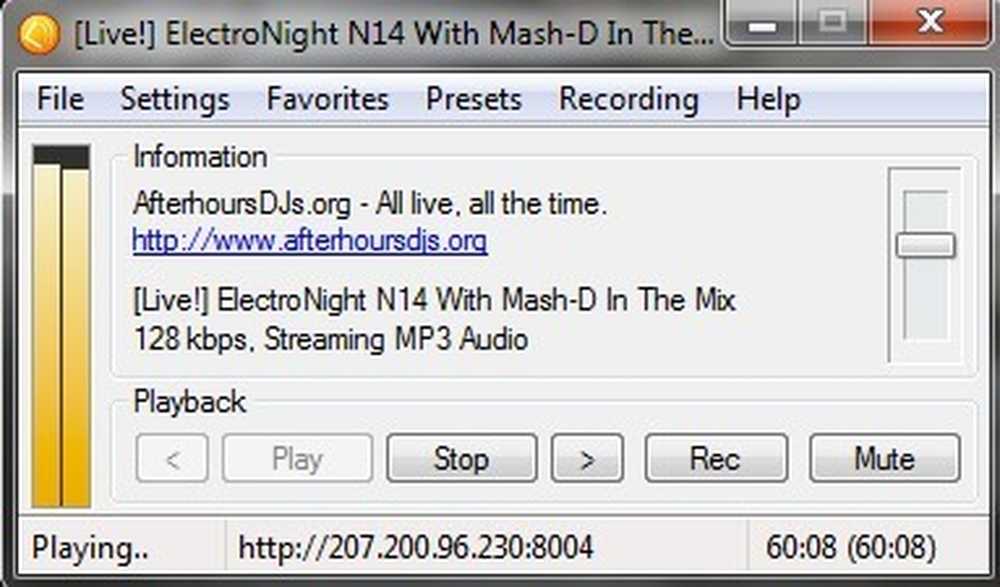
ScreamRadio ir vecāka programma, kas ļauj bez maksas klausīties līdz pat 4000 interneta radio stacijām. Tas arī ļauj ierakstīt šīs stacijas, klausoties tās, lai jūs varētu ierakstīt iecienītākās dziesmas no iecienītākajām radio stacijām.
Spotify Recorder

Spotify klausītājiem varat izmēģināt Spotify Recorder. Uzstādīšanai ir vajadzīgs neliels darbs, bet, tiklīdz tā ir konfigurēta, tā darbojas kā reklamēta. Tā ieraksta tieši no skaņas kartes un var arī pievienot mākslinieku un dziesmu informāciju. Lai tas nedarbotos, jums nav nepieciešams Spotify Premium konts.
Maksas ierakstīšanas programmatūra
Papildus freeware, jūs varētu vēlēties apsvērt iespēju tērēt mazliet naudas, ja plānojat veikt lielu ierakstu. Maksātām lietotnēm ir vairāk iespēju, tās ir vairāk datuma un ir vieglāk uzstādīt.
Audio Hijack Pr
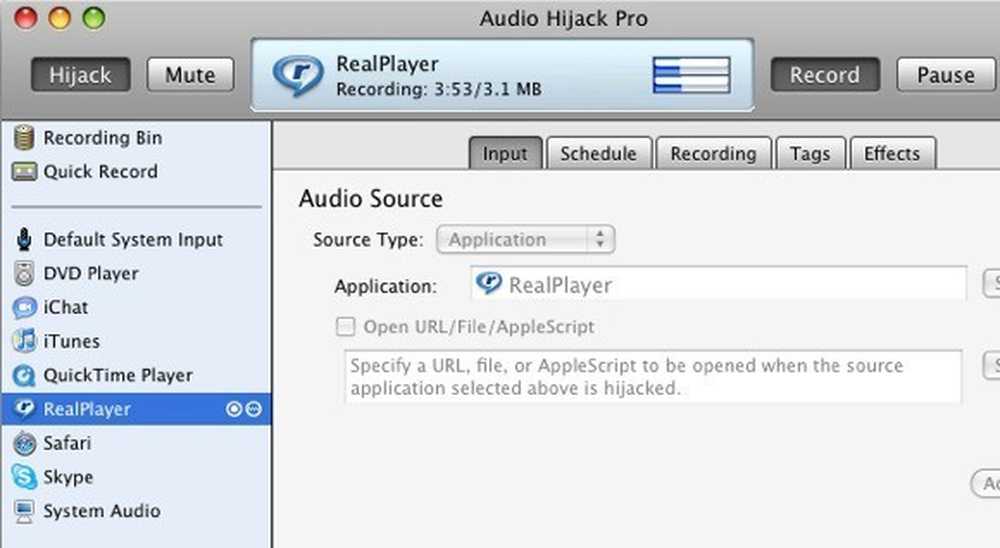
Audio Hijack Pro ir labākais skaņas ierakstītājs Mac OS X. Ne tikai varat ierakstīt audio no iTunes, QuickTime, RealPlayer, Safari, Skype, DVD atskaņotājiem utt., Bet arī varat ierakstīt arī sistēmas audio. Ne tikai to var ierakstīt vairākos formātos, ieskaitot AAC, MP3 un WAV. Tam ir vairākas citas funkcijas, un tas maksā $ 32. Jūs varat arī lejupielādēt bezmaksas izmēģinājumu un izmantot visas funkcijas uz īsu laiku, lai redzētu, vai tas ir tā vērts.
WireTap Studio
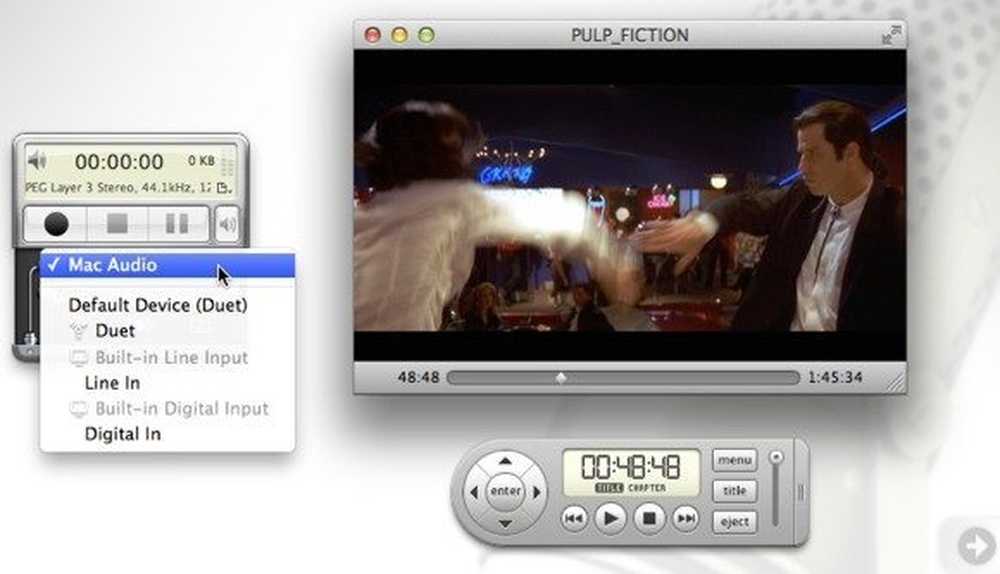
WireTap Studio ir tāpat kā Audio Hijack Pro, izņemot mazliet dārgāku ($ 69). Tam ir arī daudzas iespējas, un tas var ierakstīt visu, ko dzirdat datorā, ar lielisku skaņas kvalitāti.
Wondershare straumēšanas audio ierakstītājs
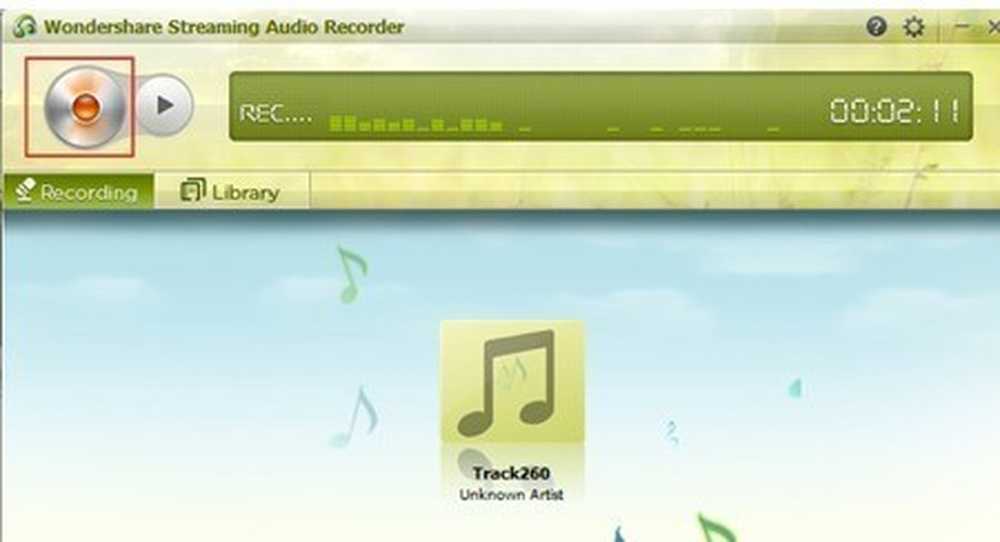
Wondershare Streaming Audio Recorder ir lētāka programma, kas nāk no $ 19. Tas ļauj ierakstīt no daudzām tiešsaistes mūzikas vietnēm un ir dažas jaukas iespējas, piemēram, automātiski iegūt mākslinieka informāciju, automātiski sadalot dziesmas un pat filtrēt reklāmas, kas tiek atskaņotas pirms vai pēc dziesmas.
Iespējamā Adartare Freeware
FreeCorder
Ja jums ir rezerves PC vai klēpjdatoru klāšana, kas ir bezjēdzīgi, veci vai tiks pārformatēti savlaicīgi, jūs varētu vēlēties instalēt FreeCorder. FreeCorder (Google tā) ir ērta programma, kas jāizmanto, ja būsiet ierakstījis mūziku, kas galvenokārt tiek atskaņota tīmeklī, piemēram, interneta radio utt..
Tomēr ir arī zināms, ka ar to tiek instalēta ļaunprātīga programmatūra / spiegprogrammatūra. Es to esmu izmantojis iepriekš, un tas darbojas labi, lai ierakstītu straumēšanas audio, bet tas ir jāinstalē tikai virtuālajā mašīnā vai datorā, kas jums nerūp. Neinstalējiet to savā darba ierīcē vai datorā ar svarīgiem datiem. Man personīgi nebija nekādu problēmu saistībā ar Adware, spiegprogrammatūru utt., Bet lietotāji to noteikti ir paziņojuši.
Tas ir viens no veidiem, kā ierakstīt jebkuru skaņu vai mūziku no interneta vai no datora, bet programmatūra pati par sevi ir nedaudz skicīga.
MP3 My MP3
Varat izmantot arī atsevišķu programmu MP3MyMP3 rakstītājs (Google to), kas ir arī bezmaksas. Šī ir vēl viena programma, kas, šķiet, iekļaujas Adware kategorijā. Šī programma ir pēdējais risinājums, ja nevarētu iegūt kaut ko, ko iepriekš minēju, lai strādātu. Es to pieminēju tikai tāpēc, ka esmu to izmantojis, un tas strādāja par mani, bet citi ir ziņojuši par problēmām, kas saistītas ar spiegprogrammatūru.
Tāpat kā FreeCorder, šī programma arī ieraksta visu, ko spēlē datora skaļruņi. Tomēr atšķirībā no FreeCorder šī programma prasa, lai jūsu skaņa NAV izslēgta. Tātad, ja vēlaties kaut ko ierakstīt, tam ir jābūt spēlētam, un jums ir jāspēj to dzirdēt pats.
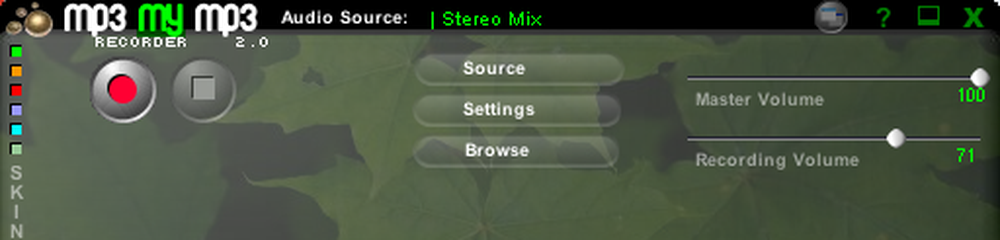
Arī pēc noklusējuma MP3MyMP3 mēģina ierakstīt no sava mikrofona, nevis skaņas karti, tāpēc noklikšķiniet uz Avots pogu un izvēlieties Stereo Mix kā skaņas avotu. Ieraksta kvalitāte bija laba un skanēja tāpat kā oriģināli no tā, ko es varētu pateikt. Personiski starp abiem FreeCorder ir labāks, bet MP3MyMP3 ir vēl viena alternatīva.
Tātad tie ir diezgan daudz visu veidu, kā ierakstīt audio, kas tiek straumēts datorā. Galvenokārt, tas ir tikai jautājums par skaņas kartes izvadi. Jautājumi vai problēmas, lūdzu, ievietojiet komentāru!




